win10添加快捷方式 Win10如何在桌面上添加程序快捷方式
发布时间:2023-10-07 16:06:18 浏览数:
win10添加快捷方式,Windows 10是目前使用最广泛的操作系统之一,其强大的功能和用户友好的界面备受用户喜爱,有些用户可能对如何在桌面上添加程序快捷方式感到困惑。在Win10中,添加程序快捷方式是一项非常简单的操作,只需几个简单的步骤即可轻松完成。本文将详细介绍Win10如何在桌面上添加程序快捷方式,让您能够更加便捷地访问常用的应用程序。无论是为了提高工作效率,还是为了更方便地使用特定的软件,这项技巧都将对您的电脑使用带来极大的便利。接下来让我们一起来了解这个简单而实用的操作吧!
具体步骤:
1. 打开Win10开始菜单,点击“所有应用”找到想要在Microsoft Office程序组,然后按鼠标左侧拖动其中的Microsoft Office Word 2003到桌面上,就会显示“在桌面创建链接”的提示。如图:
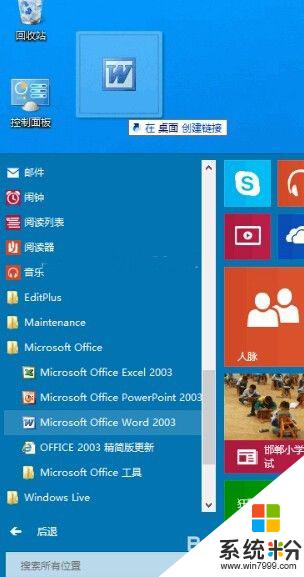
2. 松开鼠标左键,即可在桌面上创建Microsoft Office Word 2003的快捷方式。 按照同样的方法可以把Win10开始菜单中的任意应用程序拖放到桌面上创建链接,包括Windows应用商店的Metro应用。
以上就是Win10添加快捷方式的全部内容,如果您还有不懂的地方,可以根据本文提供的方法进行操作,希望这篇文章能够帮助到您。